P324 P334 P2302R HS100W ZyAIR B 2000v1 ZyAIR B 2000v2.1 ZyAIR G 2000 | ZyWall 1 ZyWall 10 ZyWall 100 ZyWall 2 ZyWall 2WE ZyWall 70 |
L'indirizzo di configurazione del router di solito corrisponde all' IP del gateway, per rilevarlo potete utilizzare la nostra utility Analisi rete locale , oppure seguire la guida sull' IP statico.
Aprite il browser (Internet Explorer,Mozilla Firefox,Chrome), inserite nella barra degli indirizzo l'IP del gateway e premete invio.
Inserite la Password che di default è 1234 e cliccate su Login , per maggiori informazioni leggete il manuale o la targhetta posta sotto al router.
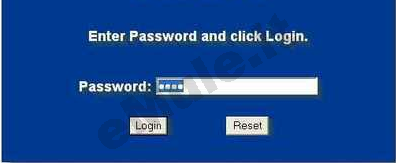
Vi si aprirà questa schermata
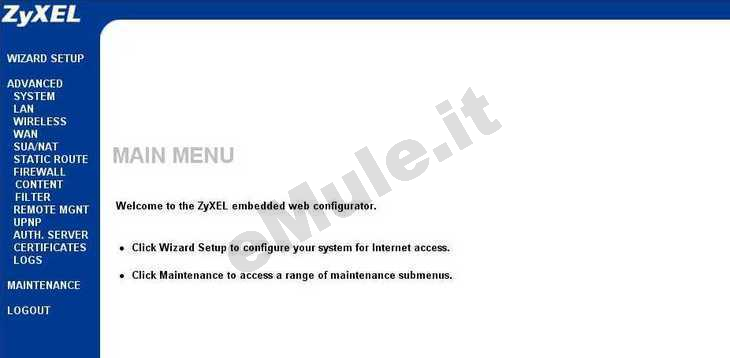
Nel menù a sinistra selezionate LAN, cliccate in alto il tab Static DHCP,
in MAC Address inserite l' indirizzo fisico della vostra scheda di rete,
in IP Address scrivete il Numero IP che volete venga sempre assegnato
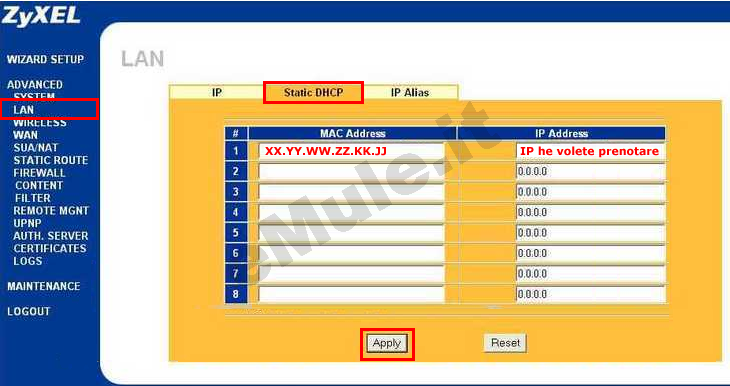
Cliccate Apply per salvare l' associazione effettuata.
L' IP che assegna automaticamente il router, diventa l' IP che deve essere associato alle porte aperte nel router.
Nel menù a sinistra selezionate la voce selezionate SUA/NAT e poi cliccate in alto il tab SUA Server
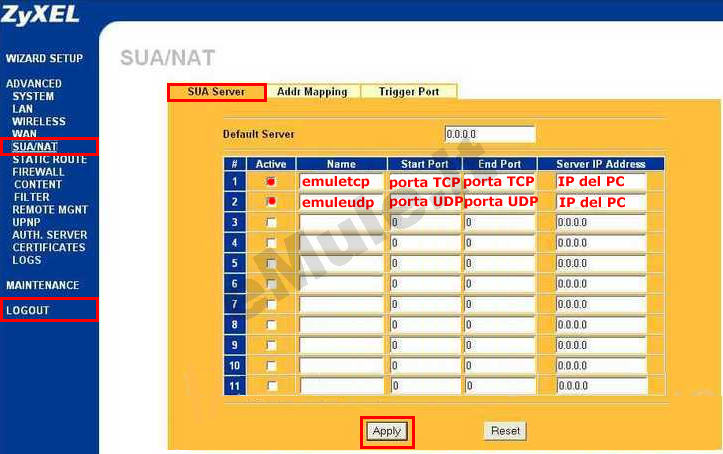
Inserite ora i dati relativi alla porta TCP di eMule:
spuntate Active,
in Name scrivete emuletcp,
in Start Port / End Port scrivete la porta TCP di eMule,
in Server IP Address l' IP del PC oppure l' IP prenotato tramite DHCP;
allo stesso modo inserite i dati della porta UDP di eMule,
spuntate Active,
in Name scrivete emuleudp,
in Start Port / End Port scrivete la porta UDP di eMule:
in Server IP Address l' IP del PC oppure l' IP prenotato tramite DHCP,
cliccate Apply per salvare le scelte effettuate :
Nel menù a sinistra cliccate Logout, riavviate eMule e dovreste avere ID alto.
Nel menù di sinistra selezionate FIREWALL, cliccate il tab in alto Default Rule, levate la spunta da Enable Firewall e cliccate Apply per salvare la modifica effettuata:
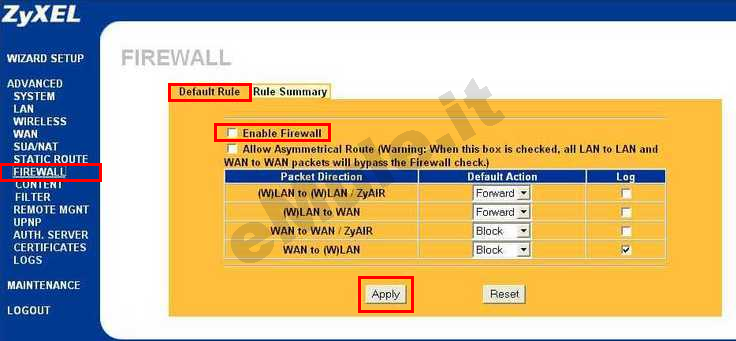
Per l' apertura automatica delle porte con il protocollo UPnP, nel menù a sinistra selezionate UPNP
Spuntate la voce Enable the Universal Plug and Play (UPnP) Feature
cliccate Apply per confermare la modifica e Logout per uscire dal router.
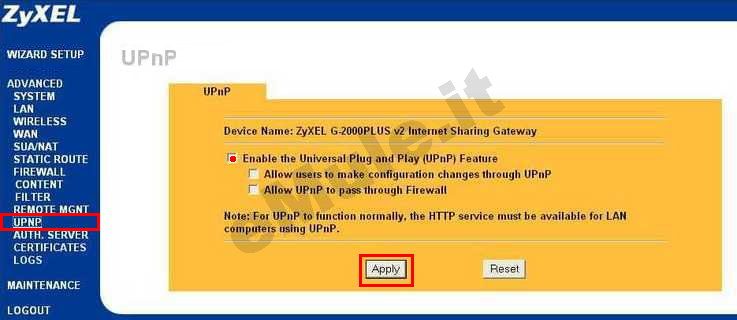
Seguite la guida sull' UPnP.
Nel caso l'UPnP non apra automaticamente le porte, settate l'UPnP alla condizione originale.

